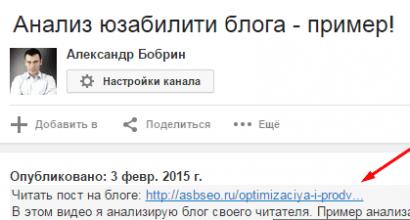Как очистить внутреннюю память на смартфоне. Как почистить телефон Андроид от ненужных файлов? Как очистить внутреннюю память телефона на Android — Очищаем телефон от мусора
Что делать, если телефон начал тормозить и зависать? Как очистить внутреннюю память «Андроид» и разгрузить оперативную? Подобные вопросы весьма актуальны, ведь сейчас у многих есть телефон или планшет на «Андроид». Но выход есть, и находится он ниже.
Почему не хватает памяти?
Память на телефоне и планшете, как и на компьютере, подразделяется на 2 вида: для хранения данных и оперативную. Не стоит их путать, так как это разные типы и выполняют они разные задачи.
Оперативная память - временная память, которая хранит в себе временные данные и команды. Если устройство отключить, то эта информация будет удалена. Также от оперативки зависит количество одновременно обрабатываемых данных, или по-простому - быстродействие. Каждый пользователь наверняка замечал, что телефон иногда начинает долго думать и подвисать. Это значит, что оперативка перегружена, и на нормальную работу ее не хватает. Чтобы такого не было, нужно очистить оперативную память. «Андроид» от этого станет работать лучше.
Причины нехватки оперативной памяти следующие:
- открыто много тяжелых приложений;
- скопилось большое количество ненужных временных файлов;
- программы, которые работают в фоновом режиме.
Память для хранения данных предназначена для сохранения информации. Физически она представлена как внутренняя память телефона либо как внешняя - на флэш-карте. Причина нехватки таковой банальна: слишком много информации на носителе (необязательно нужной).
Как очистить внутреннюю и телефона?
Ответ на этот вопрос весьма простой: всего-навсего удалить ненужные файлы, картинки, видео, музыку и т. д. Но перед тем как очистить внутреннюю память «Андроид», нужно эти файлы найти. В этом нам поможет например ES Проводник или Total Commander. Заходим, выбираем файлы, удаляем. Если же подобной программы нет, то нужно её обязательно скачать, так как она точно лишней не будет. Проще всего скачать с Play Market.
Если же местонахождение ненужных данных неизвестно, а такая проблема, как очистить внутреннюю память «Андроид», никуда не делась, то можно воспользоваться специализированной программой, к примеру, CCleaner. Включаем ее, нажимаем «Анализ» и ждем результатов, после чего удаляем всё ненужное.
Также будет правильным переместить все неважные приложения с памяти телефона на карту памяти. Заходим в настройки\приложения\загруженные, нажимаем на опции и сортируем по размеру. Далее выбираем нужное приложение, нажимаем «Переместить на SD-карту».
Чистим оперативную память
Такая проблема, телефона, намного серьезнее, чем очистка места на флешке, так как оперативка отвечает за быстродействие системы, а значит, за нормальную работу устройства в целом. Поэтому чистить её нужно гораздо чаще. Делать это можно несколькими способами:
- Прежде всего, понадобится специализированная программа, хотя бы та же CCleaner. Порядок тот же: запускаем, нажимаем «Анализ», после «Очистка», но при этом не отмечаем данные с карты памяти. Эта программа удаляет кэш и временные файлы, которые мешают нормальной работе.
- Заходим в настройки\приложения\все, сортируем по размеру. После чего выбираем приложение, нажимаем «Стереть данные» и «Очистить кэш». Всё подряд чистить не стоит, так как после этого удаляются не только временные файлы, но и сохраненные пароли, сохранения в играх и т. д.

- Закрыть ненужные работающие программы. Нажимаем домик, после чего появляется список ранее запущенных и работающих программ. Легким движением пальца в сторону закрываем те, которые не нужны.
Программы для очистки
Программ, которые предназначены справляться с такими вопросами, как очистить память планшета «Андроид» или смартфона, оптимизировать устройство и ускорить его работу - великое множество. Как и везде, есть свои фавориты, здесь тоже имеются наиболее эффективные утилиты.
(Мастер очистки)
Популярная и весьма распространенная программа, которая запросто очистит мусорные файлы, кэш и данные с внутренней памяти. Кроме того, имеет весьма полезные функции, как ускорение игр, охлаждение процессора, нахождение вирусных и шпионских программ и много других.

CCleaner
Уже известное нам приложение. Кроме очистки имеет следующие полезные функции: удаление логов смс и звонков, приложений, оптимизация и разгрузка оперативной памяти. Очень простая в использовании.

Если предыдущие варианты в этом деле не помогли, выход по-прежнему есть. The Cleaner - Boost & Clean - отличный ответ на частый вопрос, как очистить внутреннюю память «Андроид». Он без проблем очистит кэш, ненужный мусор, очистит ОЗУ и повысит скорость работы устройства. Кроме того, с ее помощью можно удалить приложения, почистить записи в контактах и смс.

Закрываем фоновые программы
Довольно много оперативной памяти кушают запущенные в программы. Решить эту проблему несложно, так как очистить память телефона опять помогут специальные утилиты для сохранения заряда батареи.
Один из лидирующих по популярности инструмент для экономии батареи. Полезен тем, что закрывает фоновые программы, которые загружают оперативку и тем самым тормозят мобильное устройство.

Приложение с той же функцией - сохранение заряда аккумулятора посредством закрытия ненужных фоновых программ. Имеет простой и приятный виджет, на котором с нажатием на серебристый кружочек со стрелками будет запущена очистка.

Однако эти утилиты закрывают далеко не все ненужные фоновые процессы, а если и закрывают, то временно. Есть такие совсем ненужные предустановленные сервисы, как Facebook, Gmail, навигаторы и прочие. Но удалить или отключить их нельзя. Для этого нужно получить права суперадминистратора, или root права. Но не стоит срываться с места и бежать получать их. Потому что по неосторожности или по незнанию можно снести важные файлы, отвечающие за нормальную работу операционки, после чего останется только перепрошивка или Поэтому с этим нужно быть аккуратным.
Проблема с переполнением памяти, о которой можно узнать по сообщению, выдаваемому операционной системой Android «Память заполнена», является достаточно распространённой. Причём универсальных решений для неё не существует, но есть множество советов. В данном материале мы попытаемся систематизировать всю или, по крайней мере, большинство доступной информации по этому вопросу.
Типы памяти в Android-устройствах
RAM, Random Access Memory или ОЗУ – память с произвольным доступом или оперативная память. Программное обеспечение (в том числе операционная система и установленные приложения) записывает в данную память нужные им в ходе работы данные и могут быстро их считать. Оперативная память требует постоянного питания – при выключении или перезагрузке устройства она полностью очищается. Чем больше оперативной памяти, тем, соответственно, больше различных процессов и сервисов может быть запущено одновременно. Ошибка «Память телефона заполнена» может возникнуть, если весь объём ОЗУ полностью исчерпан, и свободного места там не хватает для запускаемого приложения.
ROM, Read Only Memory или ПЗУ – память только для чтения. Хранящаяся в ней информация не может быть изменена и записывается при изготовлении телефона, либо при переустановке операционной системы – то есть в процессе перепрошивки. ROM зачастую разбита на несколько разделов для выполнения внутренних функций.
Interal Storage (Interal Phone Storage) – внутренний накопитель смартфона (или другого устройства). Данный раздел памяти предназначен для хранения пользовательских данных, установленных приложений и так далее. Это что-то вроде аналога винчестера в персональном компьютере. Естественно, в процессе записи данных во внутреннюю память Android-девайса свободного места здесь становится меньше. Общий объём накопителя и количество свободного места можно посмотреть в настройках устройства.
External Storage – или, по сути, карта памяти microSD/microSDHC. Данный тип памяти пользователь может расширять по желанию, если, конечно, девайс поддерживает карты памяти, и для этого есть соответствующий слот. Является чем-то вроде внешнего жёсткого диска для персонального компьютера. Общий и занятый объёмы данного вида памяти, а также свободное место на карте можно проверить в настройках Андроид-гаджета. На карте памяти можно хранить мультимедийные данные, такие как музыка, фильмы, картинки. Начиная с Android 2.2 появилась возможность переносить установленные приложения на карту памяти, если это поддерживает само приложение, таким образом экономя место на внутреннем накопителе. Перед заменой карты памяти настоятельно рекомендуется сначала размонтировать её, а не просто извлекать из устройства.
Почему заканчивается память
Обычно у пользователей после некоторого времени сравнительно «спокойного» использования устройства на Андроиде начинается период, когда хочется это самое устройство всячески программно модифицировать. Начинается нескончаемая установка приложений, скриптов и так далее. И рано или поздно возникает сообщение «Память телефона заполнена», особенно если модель не из самых «топовых», и этой самой памяти не так-то много. Логично предположить, что проблема в оперативной памяти – да, отчасти это так. Но её подчистить гораздо проще, это можно сделать как через настройки, так и используя различные скачиваемые утилиты. Так вот, сообщение про нехватку памяти в устройстве появляется при переполнении внутреннего накопителя. Конечно, можно постоянно чистить этот самый накопитель, удалять ненужные приложение и так далее, но со временем будет видно, что пресловутое «Память телефона заполнена» будет появляться всё чаще. С чем это связано?
- операционная система Android по умолчанию устанавливает приложения на внутреннюю память;
- далеко не каждое приложение является доступным для переноса на карту памяти;
- «вшитые» в ваше устройство жизненно важные программы вроде Google Maps и Google Play периодически обновляются, занимая дополнительные ячейки внутренней памяти;
- некоторые производители до кучи закидывают в купленный вами смартфон или планшет предустановленные игры и другое ПО, которое именуется bloatware.
Проверка свободного места
Через диспетчер
В устройствах Samsung нажмите и держите около секунды кнопку «Домой», после чего перейдите на значок памяти.
Данные здесь отражаются в формате «Занято/Всего», поэтому вам понадобятся немного вспомнить уроки арифметики.
Через настройки
Тут всё проще:Настройки > Опции > Память . И ничего считать не надо.
Как очистить — обзор вариантов
Оперативные меры
Для быстрого, хотя и не очень долгого, решения ситуации поможет очистка временных файлов. Они имеют расширение.rm и хранятся в папке datalocal mp . Удалить временные файлы можно, имея Root-доступ, например, при помощи Root Explorer.
Кроме того, в вышеупомянутой папке data можно найти много файлов, которые имеют расширение.log, и содержат в имени «error» — это лог-файлы ошибок различных приложений, которые занимают совсем немало места. Удаляем их и на некоторое время забываем о «Память телефона заполнена».
Удаление файлов dex
А теперь давайте разберём более основательный способ чистки места на внутреннем накопителе. Каждая программа на смартфоне или планшете, или любом другом Android-девайсе при установке создает файл с расширением.dex в директории data dalvik- cache . Но иногда, на некоторых системных приложениях данные файлы отсутствуют, и видно следующую картину:
Действительно, странно, что программа занимает 0 байт. Как оказывается, причина кроется в том, что наряду с данными файлами в прошивке находятся одноимённые, но с расширением.odex. Эти файлы можно создавать, и тогда не надо оставлять файлы.dex. «Одексировать» приложения может, например, LuckyPatcher. Итак, для начала смотрим в свойствах приложения, сколько места оно занимает:
В данном случае это 1.68 Мбайт, так что соответствующий.dex файл в data dalvik- cache занимает столько же места, и столько же будет весить созданный файл.odex. Запускаем упомянутый LuckyPatcher, выбираем в списке нужное приложение, зажимаем на него (не просто «тапаем» один раз, а именно зажимаем), видим контекстное меню:
Выбираем первый или второй пункт, причём не важно, что приложению может вовсе и не нужно убирать проверку лицензии или удалять рекламу. После этого программа создаст нужные нам.odex файлы. Теперь можно удалить файлы.dex из data dalvik- cache. И вот мы видим, что приложение уже занимает 0 байт, но при этом отлично работает. Данный способ подойдёт для системных приложений.
Для пользовательских же приложений всё немного отличается. Выбираем нужное нам приложение и заходим в его папку на карте памяти, смотрим свободную память данного приложения. На данном примере зарезервировано 1.56 Мбайт для папки программы, в то время как.dex-файл занимает 1.68 Мбайт.
Существует несколько способов решить данную проблему: либо переместить выбранное приложение в системную директорию и провести манипуляции, описанные выше, либо же забыть про данную затею конкретно с этим приложением и взяться за какую-то другую программу. К слову, если переместить приложение в пользовательскую память, после чего создать.odex, то можно удалять.dex, и программа будет работать нормально. Но при перемещении её на флешку.odex файл будет удалён, и приложение работать откажется. В таком случае останется только два выхода: переустановить программу заново или же сделать полную очистку dalvik-cache. Так что не каждое приложение может работать без.dex – способ «пройдёт» только с приложениями, у которых свободной памяти больше, чем.dex.
Жёсткая перезагрузка
Можно решить проблему кардинально, использовав Hard reset – жёсткую перезагрузку коммуникатора. Шаг неплохой, возвращающий устройство к исходным, заводским установкам. Скорость работы возрастает, смартфон мгновенно отвечает на все вводные и буквально начинает «летать». Но, с другой стороны, такое действие может вызывать неудобство для пользователя, ведь это — удаление данных, файлов, приложений, которые он заново будет вынужден устанавливать.
Удаление ненужных приложений, их обновлений и кэша
Чтобы избавиться от неиспользуемых приложений, зайдите в Настройки > Опции > Диспетчер приложений.
Оказавшись во вкладке «Загружено», вызовите меню и отранжируйте файлы по размеру. Далее выбирайте заброшенные вами приложения и нажимайте «Удалить».
Удалить обновления можно только у тех приложений, которые вы устанавливали сами — со встроенными подобный трюк не прокатит.
Выберите приложение, щёлкните на «Удалить обновления», а после этого — на «Отключить».
Если у вас есть root, то вы можете избавиться даже от системного ПО. Но будьте осторожны — одно неловкое движение, и смартфон уснёт мёртвым сном.
Для вычищения кэша приложений пройдите по адресу: Настройки > Опции > Память.
Выждите несколько секунд, пока не будет определён объём занятого пространства, после чего выберите пункт «Кэшированные данные» и тапните «ОК».
С помощью утилиты CCleaner
Не сказать, что этот способ сверхдейственный, учитывая, что некоторые утилиты сами по себе занимает немало места, да ещё и показывают рекламу. Поэтому если и решитесь прибегнуть к нему, то выбирайте проверенный CCleaner.
После того как утилита сделает своё дело, её можно смело удалять — до следующей надобности.
Видео: Как освободить память на Андроиде
«Память телефона заполнена» — безусловно, одна из самых неприятных и назойливых надписей для владельцев устройств на Android. Надеемся, благодаря нашим советам она вас ещё долго не побеспокоит.
Скорость работы телефона или планшета напрямую зависит от заполненности его памяти. При этом речь идёт про все её виды. И если своевременно и правильно чистить память, то устройство на базе Android OS будет работать гораздо быстрее и стабильнее.
Различные виды памяти Android-устройства
На каждом устройстве Android используется несколько видов памяти для разных целей. Важно уметь различать их, чтобы понимать, о чём идёт речь во время очистки памяти и оптимизации устройства. Выделяют следующие виды памяти:
- оперативная память устройства (RAM - Random Access Memory) - используется для хранения временных файлов тех приложений и программ, что запущены на данный момент. Именно от неё зависит стабильность и скорость работы устройства. При недостатке оперативной памяти появляются баги и прочие сбои. А возникает этот недостаток либо при запуске слишком большого числа приложений, либо при плохой «выгрузке» временных файлов из оперативной памяти;
- постоянная память устройства (ROM - Read Only Memory) - содержит в себе системные файлы устройства, в том числе и файлы операционной системы. Отличается от других тем, что хранит в себе файлы всегда, даже если телефон или планшет выключить. При этом без использования специальных программ их нельзя удалить или изменить. Да и делать это не стоит, ведь изменение постоянной памяти может привести к поломке устройства. В нормальной ситуации ROM не может быть изменена, и как следствие её заполнение вам не грозит;
- внутренняя память устройства (Internal Phone Storage) - может быть использована для хранения любой информации. Сюда устанавливаются приложения, сохраняются сообщения и фотографии. Информацию в этой памяти можно постоянно стирать или перезаписывать. Серьёзного влияния на производительность её забитость не оказывает, но всё же она нуждается в очистке время от времени, так как множество установленных приложений, которые не используются, все ещё могут потреблять ресурсы устройства в фоновом режиме;
- внешняя память устройства - сюда относятся различные карты памяти. Они могут добавить некоторое количество памяти в ваше устройство, а вы, в свою очередь, можете перенести на них установленные приложения и файлы. Таким образом, они используются для того, чтобы освободить внутреннюю память и расширить возможный объём для файлов.
Отображение свободной памяти на Android-устройстве
Чтобы узнать, необходимо ли очистить память на устройстве, нужно посмотреть, сколько её занято на данный момент. Оперативную память можно посмотреть следующим образом:
Узнать постоянную память также нетрудно:

Очистка памяти Android-устройства
Время от времени очищать память просто необходимо. Это способствует стабильной работе устройства и повышению производительности. А способы для очистки существуют разные.
Чистка памяти устройства с помощью встроенных возможностей
Очистить память устройства можно и стандартными средствами, например, через «Диспетчер приложений»:
- Откройте настройки устройства. Найдите в них «Диспетчер приложений».
 Откройте раздел «Диспетчер приложения» в настройках
Откройте раздел «Диспетчер приложения» в настройках - На некоторых устройствах этот пункт будет называться просто «Приложения».
 Иногда раздел может называться просто «Приложения»
Иногда раздел может называться просто «Приложения» - В списке приложений, установленных на устройстве, выберите то, которым не пользуетесь и хотите удалить. Нажмите на него.
 Выберите приложение для удаления из «Диспетчера приложений»
Выберите приложение для удаления из «Диспетчера приложений» - Перед удалением очистите данные приложения с устройства. Для этого перейдите в пункт «Память».
 Перейдите в пункт «Память» для очистки данных приложения
Перейдите в пункт «Память» для очистки данных приложения - Очистите данные приложения. Таким образом освободится пространство от файлов настроек и сохранённых данных приложения. Если вы этого не сделаете или такой возможности нет, приложение всё равно можно будет удалить.
Вернитесь в предыдущее меню.
 Нажмите «Очистить данные» в разделе «Память»
Нажмите «Очистить данные» в разделе «Память» - Удалите само приложение нажатием на соответствующую кнопку.
 Нажмите кнопку «Удалить» для удаления приложения с устройства
Нажмите кнопку «Удалить» для удаления приложения с устройства
Стоит учитывать некоторые моменты при удалении приложений:

Видео: полная очистка памяти устройства на базе Android
Очистка памяти Android-устройства с помощью компьютера
Другой способ очистки внутренней или внешней памяти связан с подключением устройства к компьютеру. В таком случае у вас будет несколько возможностей для очистки:
- можно увидеть все файлы и папки устройства, если подключить устройство к компьютеру в качестве накопителя. Через «Проводник» удалите ненужные данные, например, фотографии или видео;
- можно выполнять очистку и рядом различных программ. К примеру, указать накопитель устройства для проверки CCleaner или антивирусными системами. Это также поможет избавиться от временных файлов или вредоносных приложений в системе;
- можно использовать для очистки специальные приложения для работы с Android-устройствами. К примеру, Android Commander. Оно позволит удалить не только файлы, но и приложения.
Очистка памяти через «Проводник»
После подключения устройства в качестве накопителя можно растеряться в различных папках и названиях. Стоит быть крайне внимательным, так как случайное удаление системных файлов может вызвать поломку устройства. Чтобы максимально освободить внутреннюю память устройства таким образом, сделайте следующее:

Отладка по USB позволяет подготовить устройство к работе с программами и получить доступ к файлам на нём. И теперь можно приступить к удалению содержимого следующих папок:
- dsim - хранит в себе все фотографии, сделанные на телефоне. Они могут занимать немало места;
- downloads - в ней находятся загруженные из интернета файлы любого типа;
- movies - по умолчанию используется для хранения видео;
- music - в ней, как ясно из названия, находятся музыкальные файлы;
- pictures - сюда попадают изображения, которые загружаются на устройство;
- media - хранит любые медийные файлы.
Другие папки не стоит трогать. Они занимают не столь много места и могут содержать в себе необходимые для работы устройства файлы.
Очистка памяти Android с помощью специальных программ
Оперативную память телефона или планшета неэффективно пытаться чистить вручную. Да, можно попытаться очистить кэш или перезапустить устройство, но лучше установить для этого специальные приложения. Кроме того, многие подобные программы помогают также очистить внутреннюю и внешнюю память.
Очень компактное приложение, которое хорошо выполняет свои основные функции. Это приложение способно:

Использовать эту утилиту для ускорения устройства очень просто:

Подобная очистка полностью безопасна и не требует от пользователя иных действий.
Приложение, которое позаботится о защите и скорости работы телефона или планшета с операционной системой Android OS. Оно способно:

В этой программе есть специальный режим для ускорения игр. Для его использования сделайте следующее:

В этом приложении имеется ряд дополнительных функций. Они необязательны, но при этом могут быть полезны:

Для очистки памяти этим приложением сделайте следующее:

Приложение от известного производителя антивирусов имеет две версии: облегчённую с урезанным функционалом и обычную, где доступно множество возможностей. Оно позволяет пользователю:

При этом приложение имеет удобный и простой интерфейс, интуитивный для каждого пользователя.
Чтобы произвести очистку памяти при помощи 360 Security, сделайте следующее:

Эффективная очистка с помощью приложения CCleaner
Большинство приложений по очистке памяти очень просты в использовании. Достаточно научиться работать в одном, и с остальными не возникнет никаких проблем. Приложение CCleaner для Android OS отлично для этого годится. После установки его на ваше устройство сделайте следующее:

Почти все приложения по очистке работают похожим образом, а некоторые и вовсе выполнят её по нажатию одной кнопки.
Сброс телефона к заводским настройкам в качестве метода очистки
Есть ещё один метод, позволяющий очистить память устройства и значительно ускорить его работу. Это сброс телефона или планшета к заводским настройкам.
При сбросе телефона к заводским настройкам будут удалены все файлы и данные на устройстве. Подобное действие поможет максимально освободить память и может быть единственным выходом в случае возникновения ошибок или серьёзной нехватки места на устройстве.
Для выполнения сброса устройства, сделайте следующее:

Видео: сброс телефона к заводским настройкам
Увеличение памяти устройства
Существует несколько способов, позволяющих повысить доступный объём постоянной памяти.
Со временем пользования мобильным устройством его внутренняя память засоряется, в результате чего появляются достаточно заметные сбои в работе. Кроме того, гаджет может давать запреты на последующее сохранение фотографий, скачивание дополнительных приложений. Чтобы восстановить функциональность, нужно разобраться, как очистить память телефона на Андроид е, выполнить очистку в ближайшее время. На сегодняшний день есть несколько способов решения задачи.
Как очистить память телефона на Андроиде специальной программой
Одной из самых популярных программ на сегодняшний день считается Clean Master. Ее функционал успело оценить больше 8 млн. пользователей. Это внушительная цифра, которая и подтверждает оправданность выбора. Разобраться, как очистить память на Андроиде с помощью специального ПО несложно. Вам необходимо установить и запустить программу. Далее нужно выполнить следующее:
открыть программу;
на главной странице найти вкладку «Мусор»;
запустить определение объема свободного места, которое удастся получить;
проверить отмеченные файлы. Возможно, какие-то из них вам еще нужны. С таких файлов надо снять галочку, свидетельствующую о последующем удалении;
запустить процедуру очистки. По ее завершении появится соответствующее системное уведомление.
Разобраться, как почистить телефон Андроид с применением программы Clean Master совершенно несложно. Это очень полезное приложение, которое не стоит удалять из своего устройства. Оно позволит поддерживать смартфон на пике функциональных возможностей, делать это без особых затруднений.
Смартфоны и планшеты на операционной системе Андроид активно используют оперативную память устройства. Некоторые прошивки и оболочки позволяют чистить ее стандартными средствами, для других приходится использовать сторонний софт. Чем больше оперативной памяти свободно, тем быстрее работает сам девайс. Помимо этого, пользователи часто засоряют внутренний накопитель, не оставляя на нем свободного места (игры, видео, фотки и т. д.) и забывая о необходимости очистки. В результате этого возникают проблемы с производительностью, ошибки системы, произвольные перезагрузки и зависания. В данной статье вы узнаете, как почистить телефон на Андроиде, какими инструментами и зачем это делать.
Для начала разберемся в видах внутренней памяти, которая влияет на производительность телефона. В мобильных устройствах, как и на компьютерах, используются два вида памяти: ОЗУ и ПЗУ.
- RAM) – оперативно запоминающее устройство, которое хранит данные только при непосредственной работе девайса. Запущенные игры, вкладки в браузере, включенные приложения – все эти процессы расходуют часть оперативной памяти;
- ПЗУ (ROM) – постоянно запоминающее устройство. Память хранит все данные до того момента, пока вы их не удалите самостоятельно. В эту категорию входят все файлы на жестком диске, кэш приложений и подобное.
Когда оба вида памяти заканчиваются, устройство начинает тормозить и работать неисправно. Для устранения требуется почистить от «мусора» ОЗУ и ПЗУ.
Способы чистки
Все представленные методы очистки вы сможете использовать абсолютно бесплатно. Выбирайте подходящий способ в зависимости от производителя вашего девайса и версии операционной системы.
Произвести чистку от ненужных файлов можно следующими методами:
- С помощью встроенного функционала;
- Сторонним софтом для мобильного устройства;
- Через персональный компьютер.
Также разберемся в методах очистки кэша и вирусов с помощью специальных программ.
Во многих современных устройствах Самсунг, Леново, Флай, Меизу и т. д. (вне зависимости от фирмы и страны производителя) проверить состояние ОЗУ можно так:
- Нажмите на системную клавишу (она может располагаться слева или справа). В открывшемся окне вы увидите список всех активных приложений (1), объем заполненной ОЗУ (2) и возможность ее очистки (3).
- Нажмите на крестик, после чего вся занятая приложениями ОЗУ будет очищена. Системную память, используемую ОС, очистить нельзя.
Как очистить вручную?
Если вы не хотите прибегать к помощи сторонних программ, либо у вас нет свободного места для установки, то провести очистку можно вручную. После проведения всех процедур телефон будет работать гораздо быстрее:
- чистка кэша браузера и приложений;
- удаление сообщений;
- удаление старых и ненужных приложений;
- чистка сохраненных на телефоне файлов (фото, видео и т. д.).
Все этапы займут больше времени, чем очистка с помощью приложения, но результат будет гораздо лучше.
Кэш приложений
Для начала разберемся, что такое кэш в телефоне. Кэш представляет собой промежуточный буфер с информацией, которая может быть запрошена в ближайшее время. Из-за этого экономится время на вычислении задач и решении проблем, соответственно повышается производительность устройства. Файловый кэш накапливается, храня информацию по каждому установленному и используемому приложению. При засорении требуется освободить весь кэш.
Для этого следуйте представленному алгоритму:
- Откройте меню настроек вашего устройства.
- В настройках найдите раздел .
- В открывшемся менеджере вы можете наблюдать информацию по кэш-памяти, системным и сторонним приложениям. Список всех программ отсортируйте по размеру.
- Откройте одну из программ. В новом окне вы можете «Стереть все данные» (удаляет сохраненную информацию на жестком диске) и . Нажмите на вторую кнопку.
Эту процедуру нужно повторить со всеми установленными приложениями для полной очистки кэш-памяти.
Как удалить «мусор» в браузере?
- Зайдите в используемый браузер и откройте боковое меню. В меню выберите пункт .
- В открывшемся окне нажмите на .
- Установите приемлемые для вас настройки (что удалять, за какой промежуток времени и т. д.) и щелкните на .
Очистка рассмотрена на примере Google Chrome, поскольку он является одним из стандартных браузеров на операционной системе Android. В остальных браузерах процедура отличается незначительно.
Удаление сообщений
Данный пункт будет необязательным, если речь идет об относительно новом устройстве. Планшет или телефон, используемый несколько лет, хранит в себе несколько тысяч, а то и десятков тысяч сообщений. Со временем их количество (включая MMS с мультимедийными данными), может занять некоторое место на внутренней памяти. Полностью удалить сообщения можно так:
- Нажмите на иконку сообщений в меню или на рабочем столе, зажмите пальцем одно из сообщений и выберите пункт .
- Выполните действие .
Удаление приложений
Если вы не можете установить новые программы или игры, то постоянная память телефона заполнена. Для очистки вы должны удалять ненужные программы через меню Андроида.
Если на вашем устройстве стоит прошивка без полноценного меню (например, телефоны Xiaomi или Meizu), то удалять приложения нужно прямо на рабочем столе. Для этого зажмите пальцем на необходимой иконке и перенесите ее к корзине в верхней части экрана.
Если оболочка вашего Андроида подразумевает наличие полноценного меню (например, Samsung Galaxy или Sony Xperia), то удаление с рабочего стола приведет лишь к исчезновению ярлыка. Для полного удаления необходимо зайти в меню и также зажать на иконке приложения, после перенести в корзину.
Удаление файлов
Избавляться от мусора с внутреннего накопителя можно с помощью стандартного файлового менеджера. Поскольку интерфейс на каждом телефоне отличается, рассмотрим очистку файлов с помощью удобного ES Проводника.
- Зайдите на Android в Play Market, введите название приложения в строке поиска и нажмите на странице с информацией.
- Запустите ES Проводник и ознакомьтесь с начальными советами. В верхней части экрана находится информация о занятом/свободном месте на внутренней памяти (1), кнопка для проведения анализа необходимости очистки (2). Нажмите кнопку «Очистка» (3).
- После этого программа проведет анализ лишней информации и предоставит вам список. Внизу экрана щелкните на .
- Теперь зайдите в боковое меню. Перейдите в подраздел (1), а затем нажмите на «Устройство» (2).
- Перед вами откроется окно со всеми папками на встроенном хранилище. Здесь вы можете проверить их содержимое и удалить все ненужное. Для этого зажмите файл на 2 секунды, после кликните по в нижней панели всплывающего меню. Таким же образом можно очистить SD карту.
- Через ES Explorer также можно почистить библиотеки с изображениями, музыкой и т. п. Для этого снова зайдите в меню, выберите подраздел и перейдите в нужную вкладку (3):
- Чтобы очистить корзину на Андроиде, перейдите в раздел через меню:
- Обязательно проверьте наличие скрытых файлов, которые могут занимать существенный объем. Для этого в меню включите пункт , после чего снова перейдите в папку и проверьте их наличие.
Мы разобрались, как проводится ручная чистка от лишнего мусора с помощью ES проводника. Теперь перейдем к использованию другого софта.
Какие программы использовать?
Через сторонний софт вы в автоматическом режиме сможете почистить ОЗУ и ПЗУ от лишних данных, тем самым ускорив свой телефон. Используйте следующие программы:
- SD Main;
С их помощью вы можете освободить место, очистить оперативную память и защитить телефон от вирусов. К тому же, каждая из утилит подходит для разных смартфонов – от современных до устройств на старых версиях Андроид. Это станет понято далее. Устанавливаются все приложения точно так же, как и ES Проводник – инструкцию вы можете найти выше.
На главном экране вы найдете следующие инструменты:
- Мусор – очищает устройство от лишних файлов после сканирования (реклама, устаревшие приложения, системный кэш и т.д.).
- Антивирус – просканирует ваш девайс на наличие недоброжелательного софта и файлов. В функционал входит защитник соцсетей, проверка карты памяти, галереи, блокировка приложений.
- Ускорение телефона – инструмент сканирует необходимость оптимизации запущенных процессов.
- Охладитель – оптимизирует работу запущенных процессов с целью снижения температуры процессора.
SD Main
После завершения сканирования вы получите подробную информацию о каждом из разделов: мусор, система, приложения и базы данных. После вы можете очистить каждый из них отдельно, нажав на корзинку, либо запустить полную очистку. В SD Main также встроен file manager, в котором вы можете лично управлять файлами на внутренней памяти и microSD:
– удобный инструмент для очистки за одно нажатие. При входе программа сразу сканирует систему и предлагает выполнить очистку в следующем виде:
С помощью кнопки Deep Clean запускается глубокое сканирование. В завершении процесса нажмите « Clear» :
Данное приложение будет отличной альтернативой для тех, кто является владельцем старых смартфонов (например, модель Флай или Самсунг Дуос 5-6-летней давности). Для таких устройств подойдет простой помощник Mobile Boost, поскольку он поддерживает старые версии ОС Android.
Для очистки просто запустите приложение и нажмите кнопку « Clear» :
Как почистить телефон через компьютер (через USB)
Последний вариант удаления ненужных файлов из внутренней памяти телефона – подключение к компьютеру. Для этого вам понадобится кабель miniUSB. Подключите девайс к компьютеру и выполните следующие действия:
- На телефоне выберите действие .
Нужно ли чистить?
Как узнать, нуждается ли ваш телефон/планшет в этой процедуре? Первый косвенный признак – снижение производительности. Если техническая сторона телефона полностью исправна, то дело именно в захламлении ОЗУ и ПЗУ.
Также вы можете убедиться в этом с помощью встроенных приложений. На разных устройствах это можно сделать по-разному. В каждом девайсе установлен стандартный файловый менеджер, где указан размер всех файлов на внутренней памяти. Зная общий объем ПЗУ на телефоне, легко понять, когда внутренний накопитель полностью забит.
Теперь вы знаете, как почистить телефон через компьютер, через USB, как посмотреть статистику загруженности памяти, как удалить кэш стандартными и сторонними программами. Как минимум один из способов точно окажется подходящим для вас, поэтому вы сможете привести свой девайс в полную работоспособность и исправность!
Видеоинструкция
Также вы можете просмотреть тематическое видео.